OpenCV-Python实战(2)——图像与视频文件的处理_pythonopencv处理视频
具体而言,编解码器可用于将未压缩的视频转换为压缩后的视频,或者可用于将压缩的视频转换为未压缩的视频。例如,如果算法需要跟踪和检测在街上行走的人,那么 15 FPS 可能就足够了。视频文件格式是一种用于存储数字视频数据的文件格式,典型的视频文件格式包括 AVI(*.avi)、MP4(*.mp4)、QuickTime(*.mov) 和 Windows Media Video(*.wmv)。视频中,FO
先自我介绍一下,小编浙江大学毕业,去过华为、字节跳动等大厂,目前阿里P7
深知大多数程序员,想要提升技能,往往是自己摸索成长,但自己不成体系的自学效果低效又漫长,而且极易碰到天花板技术停滞不前!
因此收集整理了一份《2024年最新网络安全全套学习资料》,初衷也很简单,就是希望能够帮助到想自学提升又不知道该从何学起的朋友。
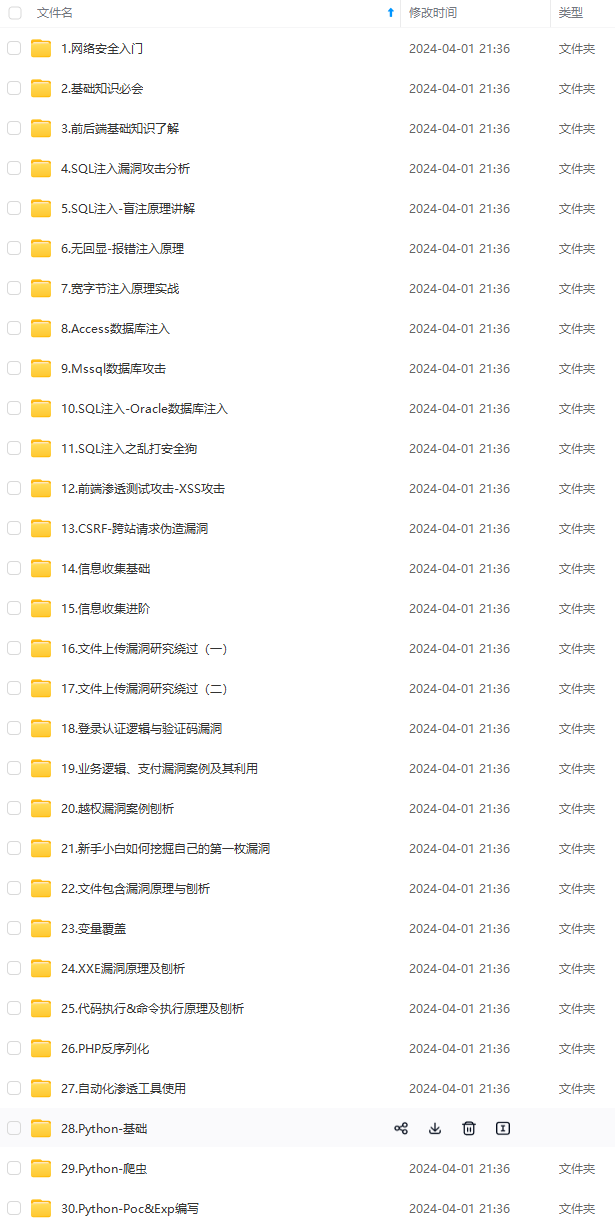
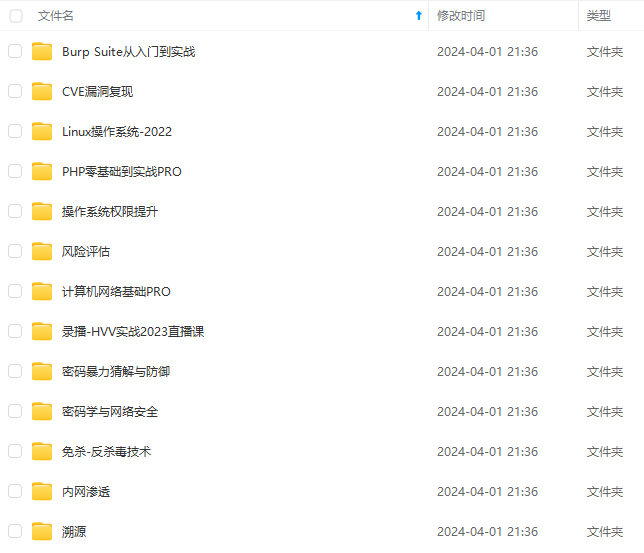
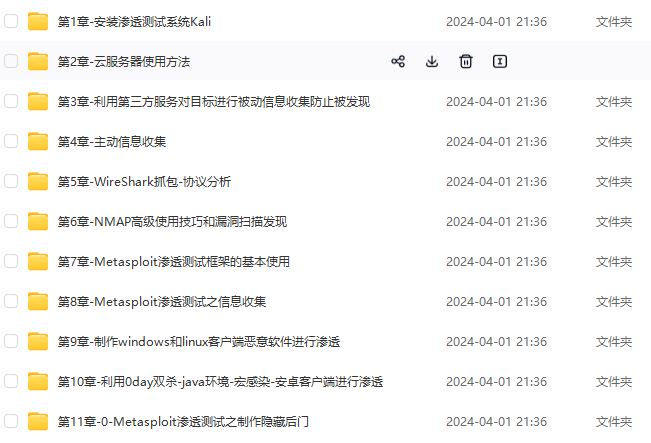
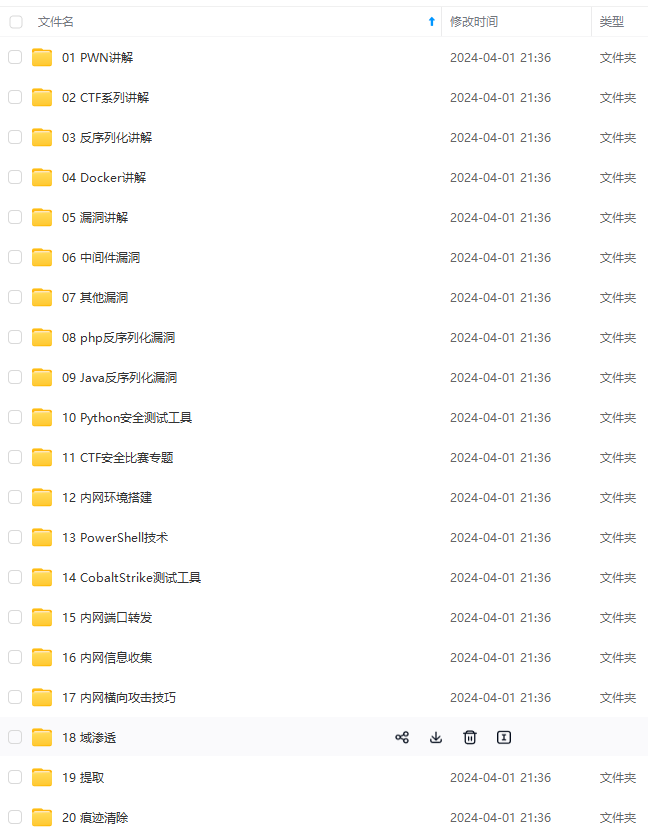

既有适合小白学习的零基础资料,也有适合3年以上经验的小伙伴深入学习提升的进阶课程,涵盖了95%以上网络安全知识点,真正体系化!
由于文件比较多,这里只是将部分目录截图出来,全套包含大厂面经、学习笔记、源码讲义、实战项目、大纲路线、讲解视频,并且后续会持续更新
如果你需要这些资料,可以添加V获取:vip204888 (备注网络安全)
正文
python load_processing_save_image.py sigonghuiye.jpeg gray_image.png
可以看到运行结果如以下屏幕截图所示,同时,在运行结束后就可以在工作目录中,看到保存的灰度图像 gray_image.jpg:

3. 读取相机画面和视频文件
在某些需要实时计算机视觉项目中,必须捕捉实时相机画面(例如,使用笔记本电脑的摄像头或监控摄像机捕捉画面)。在 OpenCV 中,使用 cv2.VideoCapture 作为从不同来源捕获视频的类,例如图像序列、视频文件和相机。
3.1 读取相机画面
编写 read_camera.py 用于从连接到计算机的相机读取画面。首先看下完整程序,然后再进行详细解释:
import cv2
import argparse
parser = argparse.ArgumentParser()
parser.add_argument("index\_camera", help="index of the camera to read from", type=int)
args = parser.parse_args()
capture = cv2.VideoCapture(args.index_camera)
if capture.isOpened()is False:
print("Error opening the camera")
while capture.isOpened():
ret, frame = capture.read()
if ret is True:
cv2.imshow('Input frame from the camera', frame)
gray_frame = cv2.cvtColor(frame, cv2.COLOR_BGR2GRAY)
cv2.imshow('Grayscale input camera', gray_frame)
if cv2.waitKey(20) & 0xFF == ord('q'):
break
else:
break
capture.release()
cv2.destroyAllWindows()
cv2.VideoCapture 所必需的参数是 index_camera,它指示要读取的相机的索引。如果有一个摄像头连接到计算机,则它的索引为 0 ,如果有第二台摄像头,可以通过传递参数值 1 来选择它,以此类推;需要注意的是,该参数的类型是 int 。
parser = argparse.ArgumentParser()
parser.add_argument("index\_camera", help="index of the camera to read from", type=int)
args = parser.parse_args()
使用 cv2.VideoCapture 的第一步是创建一个要使用的对象 capture:
capture = cv2.VideoCapture(args.index_camera)
如果 index_camera 为 0,则相当于调用 cv2.VideoCapture(0) 。为了检查连接是否已正确建立,需要使用 capture.isOpened() 方法,如果无法建立连接,该方法返回 False;如果正确初始化,则此方法返回 True。
要从相机逐帧捕获画面,需要调用 capture.read() 方法,该方法从相机返回帧;同时还将返回一个布尔值,此布尔值指示是否已从 capture 对象正确读取帧。
while capture.isOpened():
# 逐帧获取相机画面
ret, frame = capture.read()
if ret is True:
# 显示捕获的帧画面
cv2.imshow('Input frame from the camera', frame)
获取的相机帧画面与 OpenCV 读取的图像具有相同的结构,因此可以像处理图像一样处理它。例如,要将帧画面转换为灰度:
# 将从相机捕获的帧转换为灰度图像
gray_frame = cv2.cvtColor(frame, cv2.COLOR_BGR2GRAY)
# 显示灰度帧图像
cv2.imshow('Grayscale input camera', gray_frame)
接下来,实现按下 q 键退出程序的功能,ord('q') 返回 q 字符对应的 8 位 ASCII 值,而 cv2.waitKey() 与 0xFF 的 按位与 (&) 运算用于仅获取 cv2.waitKey() 的最后 8 位。因此,可以对这两个值进行比较,如果相等则退出程序:
# 按下 q 键可退出程序执行
if cv2.waitKey(20) & 0xFF == ord('q'):
break
最后,释放所有内容 (cv2.VideoCapture,并销毁创建的窗口):
capture.release()
cv2.destroyAllWindows()
通过在命令行中执行以下命令,运行脚本:
python read_camera.py 0
可以看到运行结果显示了相机获取的实时画面:

3.2 访问捕获画面对象的属性
可以使用 capture.get(property_identifier) 访问 capture 对象的某些属性,例如帧宽度、帧高度和每秒帧数 (Frames Per Second, FPS)。如果调用不受支持的属性,则返回值将为 0:
import cv2
capture = cv2.VideoCapture(0)
# 获取 VideoCapture 的属性 (frame width, frame height and frames per second (fps)):
frame_width = capture.get(cv2.CAP_PROP_FRAME_WIDTH)
frame_height = capture.get(cv2.CAP_PROP_FRAME_HEIGHT)
fps = capture.get(cv2.CAP_PROP_FPS)
# 打印属性值
print("CV\_CAP\_PROP\_FRAME\_WIDTH: '{}'".format(frame_width))
print("CV\_CAP\_PROP\_FRAME\_HEIGHT : '{}'".format(frame_height))
print("CAP\_PROP\_FPS : '{}'".format(fps))
# Check if camera opened successfully
if capture.isOpened()is False:
print("Error opening the camera")
while capture.isOpened():
ret, frame = capture.read()
if ret is True:
cv2.imshow('Input frame from the camera', frame)
if cv2.waitKey(20) & 0xFF == ord('q'):
break
else:
break
capture.release()
cv2.destroyAllWindows()
执行此脚本将会打印如下属性信息:
CV_CAP_PROP_FRAME_WIDTH: '640.0'
CV_CAP_PROP_FRAME_HEIGHT : '480.0'
CAP_PROP_FPS : '30.0'
3.3 保存相机画面
可以修改前面的示例以在处理流程中添加其他的功能。例如,我们可能想将一些关键的感兴趣帧保存到磁盘中。在以下示例 read_camera_capture.py 中 ,将添加此示例功能,当按下键盘上的 c 键时,将当前帧保存到磁盘(同时保存 BGR 和灰度帧):
import cv2
import argparse
capture = cv2.VideoCapture(0)
if capture.isOpened() is False:
print("Error opening the camera")
frame_index = 0
while capture.isOpened():
ret, frame = capture.read()
if ret is True:
gray_frame = cv2.cvtColor(frame, cv2.COLOR_BGR2GRAY)
# 保存相机画面
if cv2.waitKey(20) & 0xFF == ord('c'):
frame_name = "camera\_frame\_{}.png".format(frame_index)
gray_frame_name = "grayscale\_camera\_frame\_{}.png".format(frame_index)
# 将当前帧保存到磁盘(同时保存 BGR 和灰度帧)
cv2.imwrite(frame_name, frame)
cv2.imwrite(gray_frame_name, gray_frame)
frame_index += 1
if cv2.waitKey(20) & 0xFF == ord('q'):
break
else:
break
capture.release()
cv2.destroyAllWindows()
当按下 c 键时,首先构造两个文件名;然后,将两个图像保存到磁盘;最后,frame_index 递增,以便为保存下一帧做好准备。
3.4 读取视频文件
cv2.VideoCapture 也可以用于读取视频文件,要读取视频文件,应在创建 cv2.VideoCapture 对象时提供视频文件的路径,编写 read_video_file.py 脚本:
import cv2
import argparse
parser = argparse.ArgumentParser()
parser.add_argument("video\_path", help="path to the video file")
args = parser.parse_args()
capture = cv2.VideoCapture(args.video_path)
if capture.isOpened() is False:
print("Error opening the video file!")
while capture.isOpened():
ret, frame = capture.read()
if ret is True:
cv2.imshow('Original frame from the video file', frame)
gray_frame = cv2.cvtColor(frame, cv2.COLOR_BGR2GRAY)
cv2.imshow('Grayscale frame', gray_frame)
if cv2.waitKey(20) & 0xFF == ord('q'):
break
else:
break
capture.release()
cv2.destroyAllWindows()
通过在命令行中执行以下命令,运行脚本:
python read_video_file.py xinlingqilv.mp4
可以看到运行结果开始播放视频文件:

3.5 读取 IP 摄像机
cv2.VideoCapture 也可以从 IP 摄像头读取数据。在 OpenCV 中从 IP 摄像头读取数据与从文件读取数据非常相似。唯一需要修改的是提供给 cv2.VideoCapture 构造函数的参数。可以使用本地网络中的 IP 摄像机或尝试连接公共 IP 摄像机。
4. 保存视频文件
接下来,首先介绍与视频相关的基本概念(例如,fps、编解码器和视频文件格式等),然后将了解如何使用 cv2.VideoWriter 保存视频文件。
4.1 计算帧率(FPS)
FPS 是计算机视觉项目中的一个重要指标,该指标表示每秒处理的帧(画面)数,FPS 越高越好。但是,算法每秒应处理的帧数将取决于需要解决的特定问题。例如,如果算法需要跟踪和检测在街上行走的人,那么 15 FPS 可能就足够了。但是,如果是检测和跟踪高速公路上快速行驶的汽车,则可能需要 20-25 FPS。
因此,计算计算机视觉项目中的 FPS 指标非常重要。编写 read_camera_fps.py 以输出 FPS:
import cv2
import argparse
import time
capture = cv2.VideoCapture(0)
if capture.isOpened() is False:
print("Error opening the camera")
while capture.isOpened():
ret, frame = capture.read()
if ret is True:
processing_start = time.time()
cv2.imshow("Input frame from the camera", frame)
gray_frame = cv2.cvtColor(frame, cv2.COLOR_BGR2GRAY)
cv2.imshow('Grayscale input camera', gray_frame)
if cv2.waitKey(20) & 0xFF == ord('q'):
break
processing_end = time.time()
processing_time_frame = processing_end - processing_start
print("FPS: {}".format(1.0 / processing_time_frame))
else:
break
capture.release()
cv2.destroyAllWindows()
在上述示例脚本中,首先需要获取处理开始的时间:
processing_start = time.time()
然后,获取所有处理完成后的时间:
processing_end = time.time()
接下来,计算时间差:
processing_time_frame = processing_end - processing_start
最后,计算并打印 FPS:
print("FPS: {}".format(1.0 / processing_time_frame))
4.2 写入视频文件的流程
视频编码是一种用于压缩和解压缩数字视频的程序。具体而言,编解码器可用于将未压缩的视频转换为压缩后的视频,或者可用于将压缩的视频转换为未压缩的视频。压缩视频格式通常遵循视频压缩规范或视频编码格式的标准规范。OpenCV 提供了 FOURCC (一个 4 字节编码),用于指定视频编解码器,查看可用编码列表获取更多可用编码。应该注意的是:支持的编解码器是平台相关的,如果想使用特定的编解码器,则应该在系统上安装该编解码器。典型的编解码器包括 DIVX、XVID、X264 和 MJPG。
视频文件格式是一种用于存储数字视频数据的文件格式,典型的视频文件格式包括 AVI(*.avi)、MP4(*.mp4)、QuickTime(*.mov) 和 Windows Media Video(*.wmv)。
最后,应该考虑到视频文件格式和 FOURCC 之间需要进行正确的组合。 在 OpenCV 中创建视频文件时,必须考虑这些因素:

上图总结了在 OpenCV 中使用 cv2.VideoWriter() 创建视频文件时应考虑的主要因素。在创建的名为 video_example.avi 视频中,FOURCC 值为 XVID,视频文件格式为 AVI(*.avi),同时最后,应设置视频每一帧的 FPS 和尺寸。
脚本 write_video_file.py 演示如何创建视频文件:
# Import required packages
import cv2
import argparse
parser = argparse.ArgumentParser()
parser.add_argument("output\_video\_path", help="path to the video file to write")
args = parser.parse_args()
capture = cv2.VideoCapture(0)
frame_width = capture.get(cv2.CAP_PROP_FRAME_WIDTH)
frame_height = capture.get(cv2.CAP_PROP_FRAME_HEIGHT)
fps = capture.get(cv2.CAP_PROP_FPS)
fourcc = cv2.VideoWriter_fourcc(\*'XVID')
out_gray = cv2.VideoWriter(args.output_video_path, fourcc, int(fps), (int(frame_width), int(frame_height)), False)
while capture.isOpened():
ret, frame = capture.read()
if ret:
gray_frame = cv2.cvtColor(frame, cv2.COLOR_BGR2GRAY)
out_gray.write(gray_frame)
cv2.imshow('gray', gray_frame)
if cv2.waitKey(1) & 0xFF == ord('q'):
break
else:
break
capture.release()
out_gray.release()
cv2.destroyAllWindows()
在上例中,必需的参数是输出视频文件名(例如 video_example.avi):
parser = argparse.ArgumentParser()
parser.add_argument("output\_video\_path", help="path to the video file to write")
args = parser.parse_args()
从连接到计算机的第一台相机拍摄视频画面。因此,首先创建对象:
capture = cv2.VideoCapture(0)
接下来,从 capture 对象中获取一些关键属性(帧宽度、帧高度和 FPS),用于创建视频文件时使用:
frame_width = capture.get(cv2.CAP_PROP_FRAME_WIDTH)
frame_height = capture.get(cv2.CAP_PROP_FRAME_HEIGHT)
fps = capture.get(cv2.CAP_PROP_FPS)
然后,使用四字节编码 FOURCC 指定视频编解码器,此处将编解码器定义为 XVID :
fourcc = cv2.VideoWriter_fourcc('X', 'V', 'I', 'D')
也可以使用以下方式指定视频编码器:
fourcc = cv2.VideoWriter_fourcc(\*'XVID')
然后,使用与输入相机相同的属性创建 cv2.VideoWriter 对象 out_gray,cv2.VideoWriter 的最后一个参数值是 False 表示以灰度方式写入视频。如果我们想创建彩色视频,最后一个参数值为 True :
out_gray = cv2.VideoWriter(args.output_video_path, fourcc, int(fps), (int(frame_width), int(frame_height)), False)
使用 capture.read() 从 catpure 对象获取相机帧,每一帧都被转换成灰度并写入视频文件,如果按下 q 键,程序结束:
while capture.isOpened():
ret, frame = capture.read()
if ret:
gray_frame = cv2.cvtColor(frame, cv2.COLOR_BGR2GRAY)
out_gray.write(gray_frame)
cv2.imshow('gray', gray_frame)
if cv2.waitKey(1) & 0xFF == ord('q'):
break
else:
break
最后,释放所有内容(包括 cv2.VideoCapture 和 cv2.VideWriter 对象,并销毁创建的窗口):
capture.release()
out_gray.release()
cv2.destroyAllWindows()
通过在命令行中执行以下命令,运行脚本:
python write_video_file.py video_example.avi
在工作目录下可以看到保存的灰度视频文件。
5. 视频属性详解
在上述示例中,我们已经了解了如何从 cv2.VideoCapture 对象中获取一些关键属性。接下来,将介绍所有属性并了解它们的工作原理。最后,我们将使用这些属性来加载视频文件并反向输出(首先显示视频的最后一帧,依此类推)。
5.1 获取视频对象的属性
创建 read_video_file_all_properties.py 脚本来显示所有属性。其中一些属性仅在使用相机时才有效(而在视频文件时无效)。
在脚本中,首先创建 decode_fourcc() 函数,它将 capture.get(cv2.CAP_PROP_FOURCC) 返回的 int 类型的值转换为表示编解码器的字符串值,来正确输出编解码器:
def decode\_fourcc(fourcc):
fourcc_int = int(fourcc)
print("int value of fourcc: '{}'".format(fourcc_int))
fourcc_decode = ""
for i in range(4):
int_value = fourcc_int >> 8 \* i & 0xFF
print("int\_value: '{}'".format(int_value))
fourcc_decode += chr(int_value)
return fourcc_decode
下图解释了函数 decode_fourcc 的工作原理:

第一步是获取由 capture.get(cv2.CAP_PROP_FOURCC) 返回的值( int 表示的字符串),然后,迭代四次,每次获取八位并将这八位转换为 int 。最后,使用 chr() 函数将这些 int 值转换为 char。也可以只使用一行代码就可以完成此功能:
return "".join([chr((fourcc_int >> 8 * i) & 0xFF) for i in range(4)])
下表显示了视频文件的主要属性和解释:
| 视频属性 | 解释 |
|---|---|
| CAP_PROP_POS_FRAMES | 视频文件的当前帧 |
| CAP_PROP_POS_MSEC | 当前帧的时间戳 |
| CAP_PROP_FPS | 获取 FPS |
| CAP_PROP_FRAME_WODTH | 视频帧的宽度 |
| CAP_PROP_FRAME_HEIGHT | 视频帧的高度 |
| CAP_PROP_FRAME_COUNT | 视频文件的总帧数 |
使用以下代码,可以获取和打印所有属性:
print("CV\_CAP\_PROP\_FRAME\_WIDTH:'{}'".format(capture.get(cv2.CAP_PROP_FRAME_WIDTH)))
print("CV\_CAP\_PROP\_FRAME\_HEIGHT :'{}'".format(capture.get(cv2.CAP_PROP_FRAME_HEIGHT)))
### 给大家的福利
**零基础入门**
对于从来没有接触过网络安全的同学,我们帮你准备了详细的学习成长路线图。可以说是最科学最系统的学习路线,大家跟着这个大的方向学习准没问题。

同时每个成长路线对应的板块都有配套的视频提供:

因篇幅有限,仅展示部分资料
网络安全面试题

绿盟护网行动

还有大家最喜欢的黑客技术

**网络安全源码合集+工具包**


**所有资料共282G**,朋友们如果有需要全套《网络安全入门+黑客进阶学习资源包》,可以扫描下方二维码领取(如遇扫码问题,可以在评论区留言领取哦)~
**网上学习资料一大堆,但如果学到的知识不成体系,遇到问题时只是浅尝辄止,不再深入研究,那么很难做到真正的技术提升。**
**需要这份系统化的资料的朋友,可以添加V获取:vip204888 (备注网络安全)**

**一个人可以走的很快,但一群人才能走的更远!不论你是正从事IT行业的老鸟或是对IT行业感兴趣的新人,都欢迎加入我们的的圈子(技术交流、学习资源、职场吐槽、大厂内推、面试辅导),让我们一起学习成长!**
bf17bb6b6c743.png)
还有大家最喜欢的黑客技术

**网络安全源码合集+工具包**


**所有资料共282G**,朋友们如果有需要全套《网络安全入门+黑客进阶学习资源包》,可以扫描下方二维码领取(如遇扫码问题,可以在评论区留言领取哦)~
**网上学习资料一大堆,但如果学到的知识不成体系,遇到问题时只是浅尝辄止,不再深入研究,那么很难做到真正的技术提升。**
**需要这份系统化的资料的朋友,可以添加V获取:vip204888 (备注网络安全)**
[外链图片转存中...(img-lsAvZPpG-1713387984208)]
**一个人可以走的很快,但一群人才能走的更远!不论你是正从事IT行业的老鸟或是对IT行业感兴趣的新人,都欢迎加入我们的的圈子(技术交流、学习资源、职场吐槽、大厂内推、面试辅导),让我们一起学习成长!**

GitCode 天启AI是一款由 GitCode 团队打造的智能助手,基于先进的LLM(大语言模型)与多智能体 Agent 技术构建,致力于为用户提供高效、智能、多模态的创作与开发支持。它不仅支持自然语言对话,还具备处理文件、生成 PPT、撰写分析报告、开发 Web 应用等多项能力,真正做到“一句话,让 Al帮你完成复杂任务”。
更多推荐
 已为社区贡献2条内容
已为社区贡献2条内容









所有评论(0)